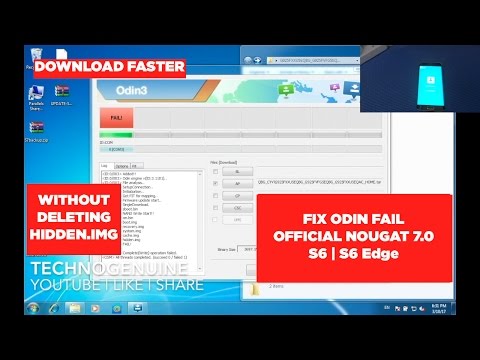
विषय
- नूगट के बाद खराब गैलेक्सी एस 6 बैटरी लाइफ को कैसे ठीक करें
- डाउनलोड बूस्टर का उपयोग करें
- अपने गैलेक्सी S6 को पुनरारंभ करें
- क्लीनअप योर गैलेक्सी एस 6
- स्लीप एप्स
- अपने ऐप्स अपडेट करें
- डिवाइस रखरखाव का उपयोग करें
- एस वॉयस बंद करें
- एक और लॉन्चर का उपयोग करें
- हिडन डेवलपर मोड
- सहूलियत बिना शुरू करना
- Oreo स्थापित करें यदि आप अपनी सुरक्षा में सुधार करना चाहते हैं
Samsung Galaxy S6 Nougat अपडेट प्रदर्शन समस्याओं का कारण बन रहा है और आज हम आपको यह दिखाना चाहते हैं कि यदि आप अपने गैलेक्सी S6 या गैलेक्सी S6 एज पर Android 7.0 स्थापित करने के बाद इन समस्याओं से कैसे निपटें तो इनसे कैसे निपटा जा सकता है।
सैमसंग का एंड्रॉइड 7.0 नौगट रोल हाल ही में गैलेक्सी एस 6 और गैलेक्सी एस 6 एज तक बढ़ा दिया गया है, 2015 से कंपनी के दो फ्लैगशिप मॉडल हैं। दोनों दिनांकित एंड्रॉइड 6.0.1 मार्शमैलो से आगे बढ़ रहे हैं।
सैमसंग गैलेक्सी एस 6 और गैलेक्सी एस 6 एज नूगाट अपडेट सार्वजनिक बीटा के माध्यम से नहीं चलते हैं, हालांकि सैमसंग ने हफ्तों तक बग के लिए सॉफ्टवेयर का परीक्षण किया और पर्दे के पीछे की समस्याओं का समाधान किया।
जबकि कुछ गैलेक्सी एस 6 नूगाट उपयोगकर्ता स्थिर सॉफ़्टवेयर की रिपोर्ट कर रहे हैं, अन्य उनके उन्नयन के साथ समस्याओं में चल रहे हैं।
गैलेक्सी S6 नूगट प्रदर्शन समस्याएं (अंतराल, यादृच्छिक फ्रीज, लॉकअप, आदि) कुछ डिवाइस मालिकों को परेशान कर रही हैं और हमें इन मुद्दों के बारे में शिकायत करने की उम्मीद है क्योंकि सैमसंग की गैलेक्सी S6 नूगट रिलीज़ नए उपकरणों और नए क्षेत्रों में फैलती है। मई में पुश करने पर अपडेट को भाप मिलनी चाहिए।
यदि आप खराब गैलेक्सी S6 नौगट प्रदर्शन का सामना करते हैं, तो आप स्पष्ट रूप से मुद्दों पर नियंत्रण प्राप्त करना चाहते हैं। यहां हम आपके एजिंग डिवाइस पर प्रदर्शन को बेहतर बनाने के प्रयास में कुछ रणनीतियों और कुछ सुधारों को रेखांकित करना चाहते हैं।
नूगट के बाद खराब गैलेक्सी एस 6 बैटरी लाइफ को कैसे ठीक करें
यदि आपके खराब प्रदर्शन को खराब नूगट बैटरी जीवन में बांधा गया है, तो विचार करने के लिए यहां कुछ विकल्प दिए गए हैं।
सबसे पहले, हम हमेशा कठोर उपाय करने से पहले कुछ दिनों की प्रतीक्षा करने की सलाह देते हैं। बैटरी लाइफ को व्यवस्थित होने में कभी-कभी कुछ दिन लग जाते हैं, इसलिए यदि आप एंड्रॉइड 7.0 इंस्टॉल करने के बाद समस्याओं को नोट करना शुरू करते हैं, तो आप धैर्य रखना चाहते हैं।

यदि आप नौगट के साथ पूरे दो दिनों के बाद भी अजीब बैटरी नाली नहीं देख रहे हैं, तो आप समस्या की गहराई से खुदाई शुरू करना चाहते हैं।
हमने खराब गैलेक्सी S6 बैटरी जीवन को ठीक करने के कुछ सिद्ध तरीकों को रेखांकित किया है और आप किसी फ़ैक्टरी रीसेट को करने या सैमसंग या अपने कैरियर के संपर्क में आने से पहले इसे देखना चाहते हैं।
डाउनलोड बूस्टर का उपयोग करें
यदि आप विशेष रूप से बड़ी फ़ाइलों के साथ धीमी डाउनलोड गति को देख रहे हैं, तो आप गैलेक्सी S6 के डाउनलोड बूस्टर का उपयोग करने का प्रयास कर सकते हैं।
बूस्टर डाउनलोड करें, जिससे आपका डिवाइस एक ही समय में वाई-फाई और सेलुलर कनेक्टिविटी का उपयोग करके 30 एमबी से बड़ी फ़ाइलों को डाउनलोड करता है। यदि आप एक ठोस वाई-फाई नेटवर्क से जुड़े हैं, तो आपको अत्यधिक तेज़ डाउनलोड समय देखना चाहिए।
अपने गैलेक्सी S6 पर डाउनलोड बूस्टर को सक्षम करने के लिए, कनेक्शन> अधिक कनेक्शन सेटिंग्स> बूस्टर डाउनलोड करें और इसे सक्षम करें।
यदि आप एक छायांकित डेटा योजना पर हैं, तो आप अपने उपयोग की निगरानी करना चाहते हैं। डाउनलोड बूस्टर अपने सेलुलर डेटा के माध्यम से चबाना होगा।
अपने गैलेक्सी S6 को पुनरारंभ करें
यदि आप अपने गैलेक्सी एस 6 या गैलेक्सी एस 6 एज पर खराब नौगट प्रदर्शन को नोटिस कर रहे हैं, तो यह देखने के लिए एक बहुत ही त्वरित समाधान है।
अपने डिवाइस को पावर डाउन करें, प्रतीक्षा करें, और इसे वापस पावर दें। यदि आप अंतराल, लॉकअप, फ्रीज़, या किसी अन्य प्रदर्शन समस्या को नोट कर रहे हैं, तो यह पहली कोशिश है।
क्लीनअप योर गैलेक्सी एस 6
अब अपने गैलेक्सी एस 6 और गैलेक्सी एस 6 एज को साफ करने का एक अच्छा समय होगा।
यदि आपने एक वर्ष या उससे अधिक समय तक अपने डिवाइस का स्वामित्व रखा है, तो संभवत: आपने अपने डिवाइस पर एक टन कबाड़ जमा किया है। तस्वीरें अब आप नहीं देखेंगे। ऐसे वीडियो जिनकी अब आपको आवश्यकता नहीं है जिन ऐप्स का आप अब उपयोग नहीं करते हैं। सूची चलती जाती है।
यदि आप अपनी संग्रहण सीमा के पास हैं, और यदि आप नहीं भी हैं, तो कुछ हार्ड ड्राइव स्थान को खाली करने के लिए कुछ वसंत सफाई करना एक अच्छा विचार हो सकता है।
यदि आप अव्यवस्था से छुटकारा पा लेते हैं, तो आप एक प्रदर्शन को बढ़ावा दे सकते हैं।
स्लीप एप्स
गैलेक्सी एस 6 नौगट अपडेट एक उपयोगी सुविधा प्रदान करता है जो आपके डिवाइस के सीपीयू और / या बैटरी जीवन को संभालने में मदद कर सकता है।
बोर्ड पर नूगाट के साथ अब आप एप्लिकेशन को सो सकते हैं ताकि वे सूचनाएं न भेजें या पृष्ठभूमि में बैटरी जीवन का उपयोग न करें। यह उन ऐप्स के लिए एक अच्छा उपाय है, जिन्हें रिसोर्स हॉग कहा जाता है।
अपने गैलेक्सी एस 6 पर एक एप्लिकेशन को सोने के लिए, ऐप आइकन पर दबाएं रखें। आपको कुछ विकल्प पॉपअप देखने चाहिए।
वहां से, चयनित एप्लिकेशन को सोने के लिए चुनें। नियमित रूप से इसका उपयोग करें और आप एक अच्छा प्रदर्शन टक्कर देख सकते हैं।
अपने ऐप्स अपडेट करें
यदि प्रदर्शन समस्याएं आपके ऐप्स से संबंधित हैं, तो अपने एप्लिकेशन को अपडेट करके देखें कि क्या प्रदर्शन में सुधार होता है।
नौगट जारी होने के बाद के हफ्तों में, कई Android डेवलपर्स ने अपने अनुप्रयोगों के लिए बग फिक्स अपडेट जारी किए हैं।
यदि आपके पास स्वचालित अपडेट नहीं हैं, तो आपके गैलेक्सी S6 पर इन अद्यतनों में से एक या अधिक छूटने का एक अच्छा मौका है।

यदि आपको अपने गैलेक्सी S6 के ऐप्स को अपडेट करने में थोड़ी देर हो गई है, तो आपको अपने एप्लिकेशन और Google Play Store में अपडेट की जांच करनी चाहिए।
हालांकि नेत्रहीन अपडेट इंस्टॉल न करें। अपनी चाल चलने से पहले आप अन्य नौगट उपयोगकर्ताओं से समीक्षाएँ पढ़ना चाहते हैं।
अधिकांश एप्लिकेशन नौगट के साथ ठीक काम करते हैं, लेकिन कुछ आप एक सड़े हुए सेब या दो में ठोकर खा सकते हैं।
डिवाइस रखरखाव का उपयोग करें
गैलेक्सी S6 का नूगट अपडेट डिवाइस सेटिंग्स में एक और उपयोगी फीचर के साथ आता है। इसे डिवाइस मेंटेनेंस कहा जाता है।

एक बार जब आप इसे सेटिंग्स से खोलते हैं, तो आप बैटरी, स्टोरेज, रैम और डिवाइस सुरक्षा सहित कुछ विकल्पों के साथ एक स्क्रीन पर आते हैं। इनमें से प्रत्येक पावर सेविंग मोड्स से लेकर प्रदर्शन संवर्द्धन के विकल्पों में से एक सबसेट के साथ आता है।
आप इनमें से प्रत्येक श्रेणी में खुदाई करना चाहते हैं और देखना चाहते हैं कि संयोजन आपके और आपके डिवाइस के लिए सबसे अच्छा काम करता है।
एस वॉयस बंद करें
S वॉइस, सिरी / कोरटाना का सैमसंग का संस्करण, उपयोगी हो सकता है, लेकिन यह एक संसाधन हॉग भी हो सकता है। यदि आप एस वॉयस का उपयोग नहीं करते हैं या यदि आप केवल इसकी क्षमताओं को सीमित करना चाहते हैं, तो हम यह देखने के लिए इसे बंद करने की सलाह देते हैं कि क्या यह प्रदर्शन को बेहतर बनाने में मदद करता है।
अपने गैलेक्सी एस 6 पर एस वॉयस को पूरी तरह से निष्क्रिय करने के लिए आप आवेदन प्रबंधक में शामिल होना चाहते हैं, एस वॉयस खोजें, उस पर टैप करें और अक्षम करें पर टैप करें।
यदि आपको इसकी आवश्यकता है या आप अपना प्रदर्शन ठीक करने में विफल रहते हैं, तो आप हमेशा इसे फिर से सक्षम कर सकते हैं।
एक और लॉन्चर का उपयोग करें
गैलेक्सी एस 6 नूगट अपडेट कंपनी के नए सैमसंग एक्सपीरियंस (पहले टचविज़ के नाम से जाना जाता है) को लाता है। यह एक अच्छा जोड़ है, लेकिन यह आपके मुद्दों का स्रोत हो सकता है।
यदि आप किसी तृतीय-पक्ष लॉन्चर का उपयोग करने के साथ ठीक हैं, तो हम एक में देखने की सलाह देते हैं। वहाँ बाहर टन के विकल्प हैं, लेकिन हम Google Play स्टोर पर नोवा लॉन्चर की सलाह देते हैं।
नोवा लॉन्चर में बहुत सारे कस्टमाइज़ेशन विकल्प हैं जो आपके डिवाइस के प्रदर्शन को नियंत्रण में रखने में आपकी मदद करेंगे।
हिडन डेवलपर मोड
यदि आपके पास केवल कुछ सेकंड का समय है तो आप गैलेक्सी S6 के छिपे हुए डेवलपर मोड में जाने का प्रयास कर सकते हैं। यह आपके काम को तेज करने में आपकी मदद कर सकता है, बिना किसी काम के।
हमने एक कदम-दर-चरण वॉकथ्रू रखा है जो आपको पूरी प्रक्रिया में ले जाएगा। यह देखने के लायक है कि क्या आप ठीक कर सकते हैं या अपने मुद्दों को हल करने की कोशिश में एक टन खर्च नहीं करना चाहते हैं।
सहूलियत बिना शुरू करना
यदि आपके लिए यहां (या कहीं और) कुछ भी काम नहीं करता है, तो आप परमाणु विकल्प का विकल्प चुन सकते हैं: अपने फोन को पूरी तरह से पोंछना और खरोंच से शुरू करना। यह एक समय लेने वाली फ़िक्स है, लेकिन इसके अच्छी तरह से काम करने के लिए जाना जाता है, विशेषकर गैलेक्सी एस 6 जैसे पुराने फोन पर।
नौगाट पर ऐसा करने के लिए, सेटिंग्स> सामान्य प्रबंधन> रीसेट> फ़ैक्टरी डेटा रीसेट> रीसेट डिवाइस> सभी हटाएँ।
ऐसा करने से पहले अपनी सभी फ़ाइलों का बैकअप लेना याद रखें। इसका उपयोग केवल अंतिम उपाय के रूप में किया जाना चाहिए क्योंकि यह आपके फोन को फिर से सेट करने के लिए कुछ समय लेने वाला है।
गैलेक्सी एस 8 ओरेओ और 11 कारणों से आपको स्थापित करने के लिए 4 कारण नहीं

















